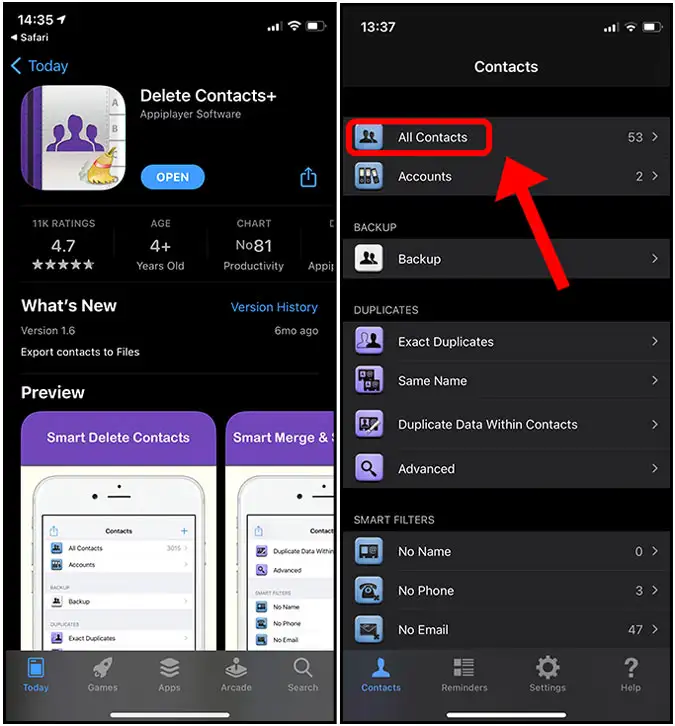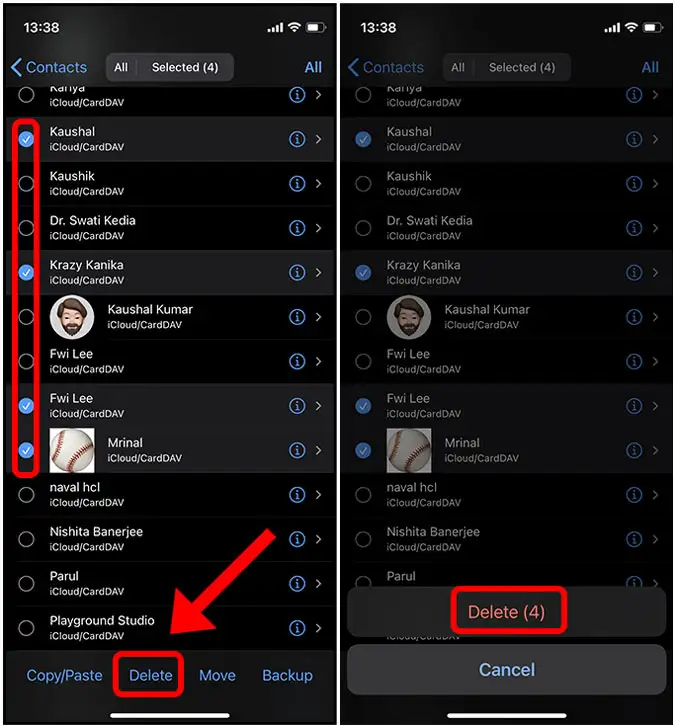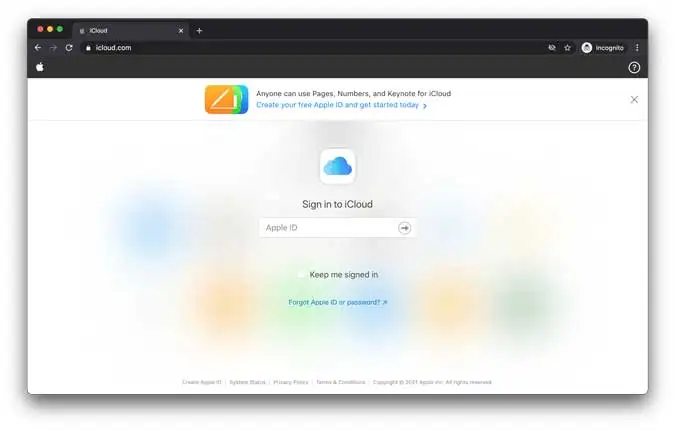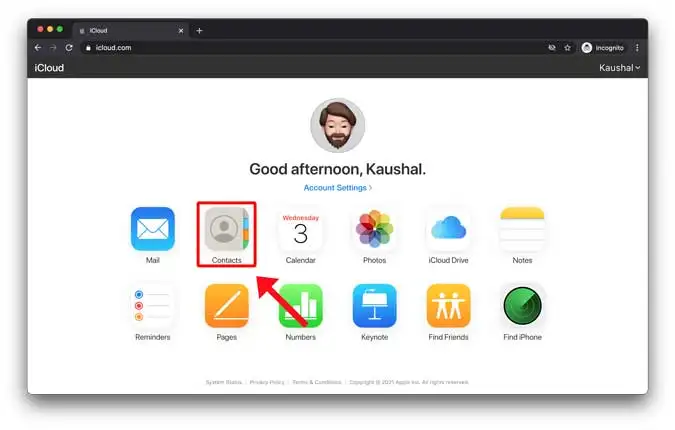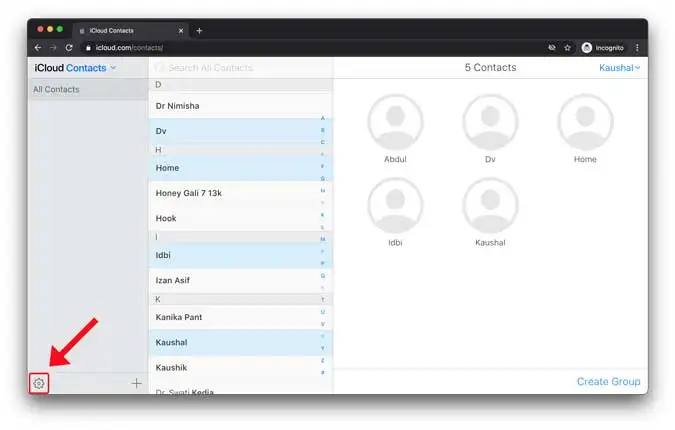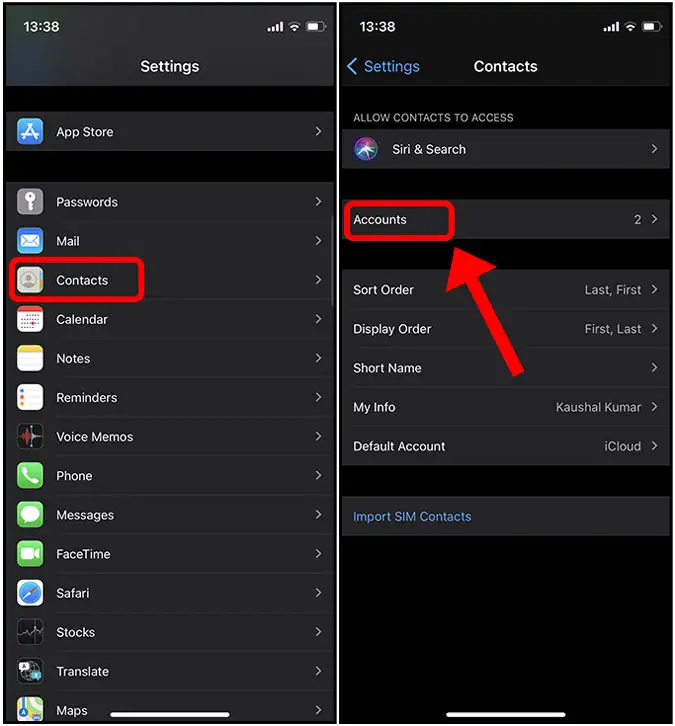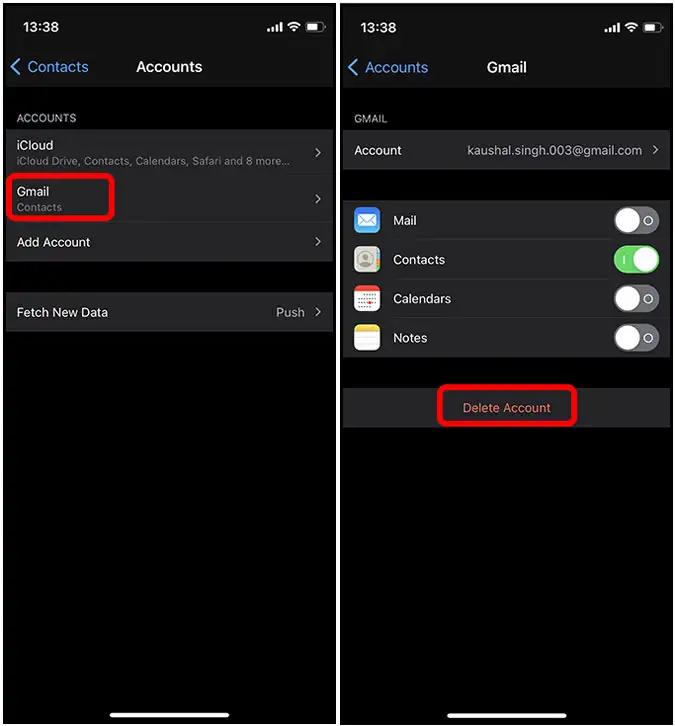Olee otú ihichapụ niile kọntaktị na iPhone
Mgbe ọtụtụ afọ nke ịchekwa kọntaktị maka ndị dị iche iche, achọpụtara m akwụkwọ kọntaktị m jupụtara na ọnụọgụgụ m adịghịzi mkpa. Otú ọ dị, achọpụtara m ngwa ngwa na ihichapụ kọntaktị na nnukwu abụghị ihe dị mfe ime na iPhone, ebe ọ bụ na ọ dịghị ụzọ doro anya iji họrọ kọntaktị niile achọrọ. Ọ bụrụ na ị chọrọ ịmata otú ihichapụ multiple kọntaktị ma ọ bụ ha niile na iPhone, ị na-na nri ebe. Ekpuchiwo ụzọ niile enwere ike ime ka anyị mara ha.
1. Hichapụ kpọmkwem kọntaktị na iPhone
Ka anyị buru ụzọ kwuo banyere otú ihichapụ otu kọntaktị site na gị iPhone tupu anyị ekpuchi nzọụkwụ ihichapụ kọntaktị na nnukwu. Maka ndị na-amaghị otu esi eme nke a, enwere ike ịgbaso usoro ndị a:
- Mepee ngwa kọntaktị na iPhone gị.
- Chọta kọntaktị ịchọrọ ihichapụ wee pịa ya.
- Ibe kọntaktị ga-apụta, pịa bọtịnụ "Dezie" na akuku aka nri elu.
- Pịgharịa gaa na ala ruo mgbe ị ruru nhọrọ "Hichapụ kọntaktị" wee pịa ya.
- Ị ga-ahụ ozi nkwenye iji kwado nhichapụ ahụ, pịa "Hichapụ Kọntaktị" iji kwado ihe omume ahụ.
Nke a ga-ihichapụ họrọ kọntaktị gị iPhone. Ugbu a, anyị nwere ike ịga n'ihu na-akọwa otú ihichapụ kọntaktị na nnukwu.
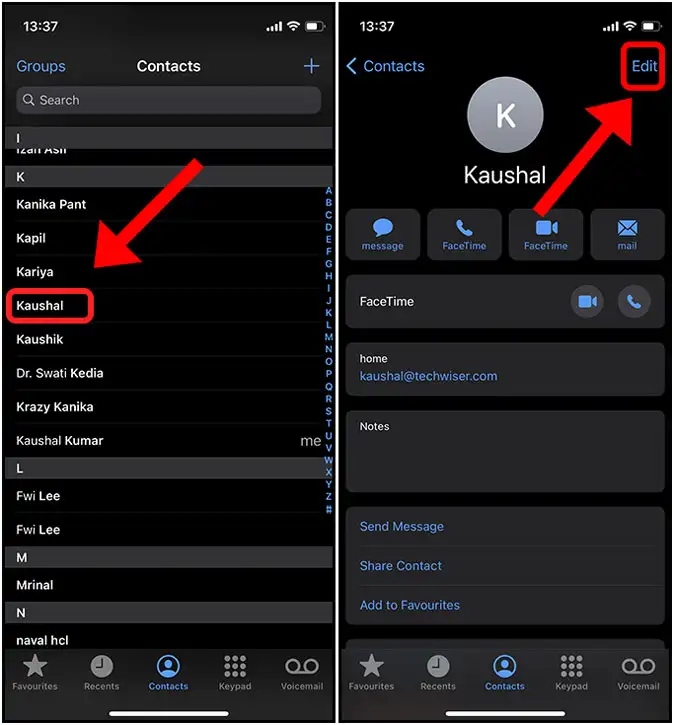
Ị nwere ike ugbu a pịgharịa gaa na ala na enweta na Hichapụ kọntaktị button ka ihichapụ họrọ kọntaktị gị iPhone kọntaktị.
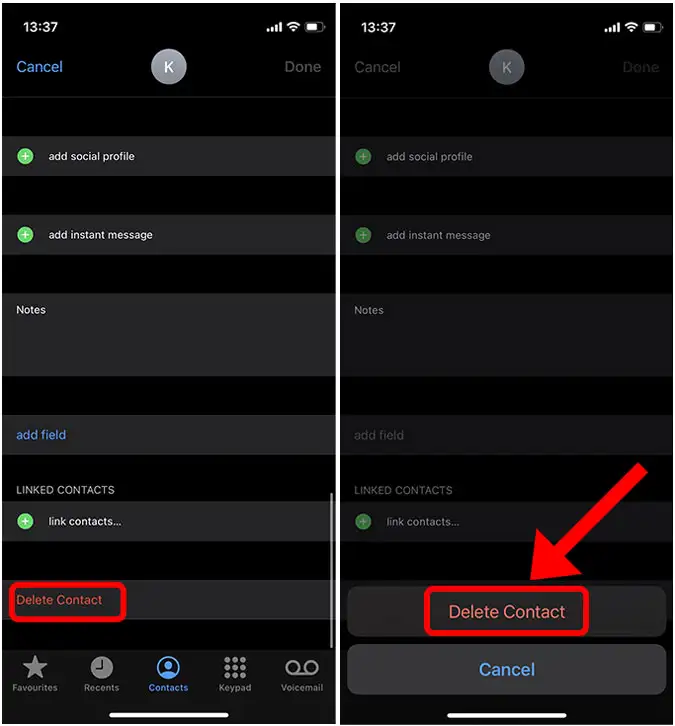
2. Hichapụ Multiple Ndi ana-akpo na iPhone
N'agbanyeghị na ọ dịghị ezigbo ụzọ ihichapụ kọntaktị na nnukwu, e nwere a dị mfe ngwa nwere ike iji rụọ ọrụ a mfe. ngwa Hichapụ Ndi ana-akpo + Ezubere iji nyere gị aka ịchọta na ihichapụ kọntaktị na usoro ole na ole dị mfe. Ngwa a na-enye gị ohere inyocha oyiri ma hichapụ kọntaktị efu na nkọwa efu. Ị nwere ike iji nke a ngwa ka mfe ịchọta na ihichapụ kọntaktị na gị iPhone, nke na-enyere gị aka ọcha gị akwụkwọ kọntaktị.
Malite site na ịwụnye Hichapụ Ndi ana-akpo Mepee ngwa. Ị ga-ahụ ọtụtụ nzacha dị iche iche dị ka ezigbo oyiri, otu aha, enweghị email, wdg. Ị nwere ike họrọ nzacha nke nhọrọ gị ịchọta kọntaktị ị chọrọ ihichapụ.
Ị nwere ike pịa igbe dị n'akụkụ kọntaktị ọ bụla ịchọrọ ihichapụ. Mgbe ịhọrọchara kọntaktị niile ịchọrọ ihichapụ, ị nwere ike pịa bọtịnụ ihichapụ n'aka nri iji mee ihe ahụ wee hichapụ ndị niile ahọpụtara n'ọtụtụ.
3. Hichapụ niile kọntaktị na iPhone Iji iCloud
Ụzọ ọzọ dị mfe iji hichapụ kọntaktị niile site na iPhone gị bụ iji iCloud. The ọrụ na-enye ohere niile kọntaktị na-synced ọ bụla Apple ngwaọrụ na-abanye na otu Apple ID, na anyị nwere ike mfe ihichapụ kọntaktị na nnukwu. Iji mee usoro a, ị nwere ike soro usoro ndị a:
- Mepee akaụntụ iCloud na desktọpụ gị.
- Nyefee na iCloud.com Ma banye na Apple ID gị.
- Mgbe ịbanyechara, pịa "Contacts" ka imepe akwụkwọ adreesị gị.
- Pịa "Ctrl + A" (ma ọ bụ "Command + A" ma ọ bụrụ na ị na-eji Mac) ka ịhọrọ kọntaktị niile na akwụkwọ adreesị.
- Mgbe ịhọrọchara, pịa bọtịnụ "Ntọala" dị na akuku aka nri elu, wee họrọ "Hichapụ".
- Ị ga-ahụ ịdọ aka ná ntị na kọntaktị niile ahọpụtara ga-ehichapụ, pịa "Hichapụ" iji kwado ihe omume ahụ.
N'ụzọ dị otú a, ị nwere ike ihichapụ kọntaktị niile site na gị iPhone iji iCloud ọrụ. Mara na usoro a nwere ike ihichapụ kọntaktị niile echekwara na akaụntụ iCloud, yabụ ị ga-ahụrịrị na anaghị ehichapụ kọntaktị dị mkpa ma ọ bụ dị mkpa.
Mgbe ị banyere, ị nwere ike pịa kọntaktị iji kpughee kọntaktị niile synced na akaụntụ iCloud gị.
Ị ga-ahụ niile kọntaktị dị na gị iPhone. Ka ịhọrọ kọntaktị ịchọrọ ihichapụ, ị nwere ike pịa igodo "CMD" (ma ọ bụ "Ctrl" ma ọ bụrụ na ị na-eji Windows) wee pịa kọntaktị ọ bụla ịchọrọ ihichapụ. Mgbe ahọpụtara kọntaktị niile ịchọrọ ihichapụ, ị nwere ike pịa akara ngosi ntọala dị na akuku aka ekpe nke ala iji rụọ ọrụ ahụ.
Mgbe ị mechara họrọ niile kọntaktị na ị chọrọ ka ihichapụ, ị nwere ike pịa na "Hichapụ" nhọrọ wepụ niile họrọ kọntaktị site na iCloud na ngwaọrụ niile ozugbo.
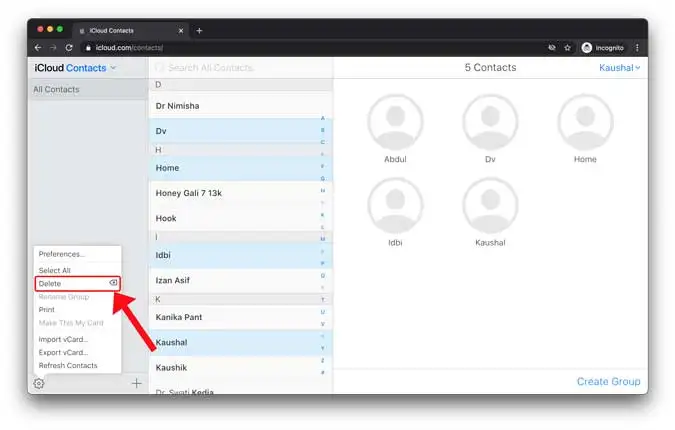
4. Hichapụ kọntaktị niile na ọrụ ndị ọzọ
E wezụga kọntaktị echekwara na iCloud, Apple na-enye gị ohere mbubata na mmekọrịta kọntaktị site na ọrụ ndị ọzọ dị ka Google, AOL, Yahoo, Microsoft, Outlook, na ndị ọzọ. Kọntaktsị ndị a na-apụtakarị na ngwa kọntaktị, ma ọ bụrụ na ịchọrọ ihichapụ ndepụta niile, ị ga-emerịrị nke ahụ na ngwa Ntọala.
Iji mepee Settings peeji nke kọntaktị na gị iPhone, ị nwere ike ime ihe ndị a:
- Mepee ngwa Ntọala na iPhone gị.
- Pịgharịa gaa na ala ruo mgbe ị ruru nhọrọ "Ndị ana-akpọ".
- Pịa na "Ndị ana-akpọ" iji nweta ibe ntọala ha.
- Kpatụ Akaụntụ imeghe akaụntụ ndị abanyela na iPhone gị.
N'ụzọ dị otú a, ị nwere ike imeghe ntọala peeji nke kọntaktị na ịnweta akaụntụ jikọọ ha na gị iPhone.
Mgbe ị pịa Akaụntụ na ibe Ntọala kọntaktị na iPhone gị, akaụntụ niile metụtara ya ga-apụta. Ị nwere ike enweta na akaụntụ na ị chọrọ iji wepụ wee họrọ "Hichapụ Account" nhọrọ wepụ ya na gị iPhone.
Olee otú ihichapụ niile kọntaktị na iPhone
1. Cleanup oyiri kọntaktị!
Ngwa mkpocha oyiri kọntaktị! Ọ bụ ngwa efu dị na Storelọ Ahịa Apple App na-enyere aka wepu kọntaktị oyiri ngwa ngwa na ngwa ngwa. Ngwa a bara uru maka ndị nwere nsogbu ịmegharị kọntaktị ugboro ugboro.
Ngwa kọntaktị oyiri Cleanup nwere ike ịchọta kọntaktị oyiri dabere na njirisi dị iche iche dị ka aha, adreesị ozi-e, nọmba ekwentị, adreesị ụlọ ọrụ na ndị ọzọ. Ngwa na-enye gị ohere ezipụta kọntaktị ga-ehichapụ na idobe ndị bụ isi kọntaktị.
Ngwa mkpocha oyiri kọntaktị! Ọ nwekwara ihe ndị ọzọ dị ka ihicha kọntaktị na-enweghị nọmba ekwentị ma ọ bụ adreesị ozi-e, na-achọpụta kọntaktị na-adịghị synced na iCloud, na ndị ọzọ.
Ngwa ahụ na-arụ ọrụ nke ọma, nwere interface njirimara dị mfe ma dị mfe, yana dakọtara na ụdị iOS niile kachasị ọhụrụ.
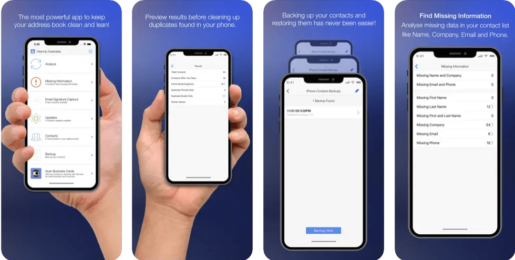
Njirimara nke ngwa: Kọntaktị oyiri kpochapu!
- Chọpụta kọntaktị oyiri: Ngwa ahụ nwere ike ịchọpụta kọntaktị oyiri dabere na njirisi dị iche iche dị ka aha, adreesị ozi-e, nọmba ekwentị, adreesị ụlọ ọrụ na ndị ọzọ.
- Hichapụ oyiri Ndi ana-akpo: Mgbe ahọpụta oyiri kọntaktị, ngwa nwere ike ihichapụ ha mfe na conveniently.
- Debe Kọntaktị Ndị Mbụ: Ngwa nwere ike idobe kọntaktị ndị bụ isi ma hichapụ naanị kọntaktị oyiri.
- Hichapụ kọntaktị ndị na-enweghị nọmba ekwentị ma ọ bụ adreesị ozi-e.
- Chọpụta kọntaktị ndị na-adịghị emekọrịta na iCloud.
- Interface Enyi na Enyi nke onye ọrụ: Ngwa nwere interface dị mfe ma dị mfe iji.
- N'efu: Ngwa dị n'efu na Ụlọ Ahịa Apple App.
- Ọsọ na-arụ ọrụ: Ngwa a na-arụ ọrụ ngwa ngwa ma na-arụ ọrụ ngwa ngwa na ịrụ ọrụ nke ọma na iwepu kọntaktị oyiri.
- Nkwado maka asụsụ dị iche iche: Ngwa na-akwado ọtụtụ asụsụ dị iche iche gụnyere Arabic, Bekee, French, Spanish na ndị ọzọ.
- Akwa ndakọrịta: The ngwa bụ dakọtara na niile ọhụrụ iOS nsụgharị, na-arụ ọrụ na niile iOS ngwaọrụ.
- Nkwado ndabere: Ngwa nwere ike ịmepụta nkwado ndabere na mpaghara kọntaktị tupu ihichapụ ha, ma enwere ike iweghachi ha n'oge ọzọ ma ọ bụrụ na ọ dị mkpa.
- Nkwado nzuzo: Ngwa a na-asọpụrụ nzuzo nke ndị ọrụ, na anaghị anakọta data nkeonwe ọ bụla gbasara ha.
Nweta. Mkpochapụ Kọntaktị oyiri!
2. Top kọntaktị ngwa
Top kọntaktị bụ ngwa akwụ ụgwọ dị na Apple App Store ma na-arụ ọrụ na iPhone na iPad na-agba ọsọ iOS. A na-eji ngwa a jikwaa kọntaktsị dị na ngwaọrụ gị.
Enwere ike iji kọntaktị kachasị elu iji hazie kọntaktị nke ọma, tinyekwuo ozi na kọntaktị ọ bụla, na jikwaa kọntaktị ọkacha mmasị yana dị mkpa iche na kọntaktị ndị ọzọ.
N'ozuzu, Top kọntaktị ngwa bụ a bara uru ngwá ọrụ ijikwa kọntaktị na iPhones na-ahazi kọntaktị mma. Ngwa ahụ nwere interface ọrụ dị mfe iji yana atụmatụ bara uru. Mana ị kwesịrị ịma na ọ bụ ngwa akwụ ụgwọ.
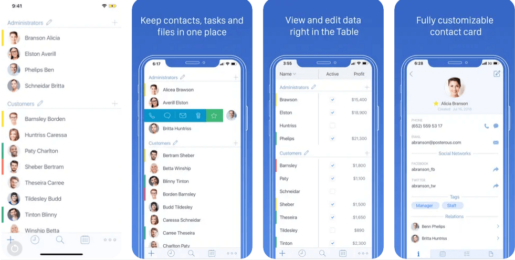
Atụmatụ ngwa kọntaktị kacha elu
- Ngwa akwụ ụgwọ: Ndị ana-akpọ Top chọrọ ịkwụ ụgwọ iji budata ma jiri ya, nke a nwere ike bụrụ ihe mgbochi maka ụfọdụ ndị ọrụ chọrọ ịchekwa ego karịa.
- Enweghị ụdị nnwale: Ngwa ahụ anaghị enye ụdị nnwale, nke pụtara na ndị chọrọ ịnwale ngwa ahụ tupu ịzụrụ ihe agaghị enwe ike.
- Ngwa ahụ nwere ike ịba uru maka ndị chọrọ njikwa kọntaktị dị elu: Kọntaktị dị elu bụ maka ndị chọrọ njikwa kọntaktị dị elu ma na-achọ atụmatụ ndị ọzọ, yana nwere ike ọ gaghị aba uru maka ndị na-achọ naanị njikwa kọntaktị.
- Ụfọdụ atụmatụ nwere ike ịbụ oyiri: Ụfọdụ atụmatụ dị na ngwa kọntaktị kacha elu nwere ike ịbụ oyiri nke ụfọdụ ngwa ndị ọzọ efu dị na App Store.
- Enweghị nkwado asụsụ Arabik: Ngwa ahụ anaghị akwado asụsụ Arabik, nke nwere ike ime ka ọ ghara ịdị mma maka ndị ọrụ na-eji Arabic ma ọ bụ asụsụ ndị ọzọ karịa Bekee.
- Nhazi Smart: Ngwa a na-ahazi kọntaktsị na ọgụgụ isi, ebe ọ na-achọpụta kọntaktsị ndị a na-ejikarị eme ihe ma na-egosipụta ngwa ngwa.
- iCloud ndakọrịta: The ngwa nwere ike na-arụ ọrụ na mmekọrịta gị iCloud akaụntụ, ikwe ka kọntaktị na mgbanwe mere na ekwentị ga-echekwa na enweta na ihe ọ bụla ọzọ ngwaọrụ.
- Mmekọrịta ngwa ngwa: Ngwa ahụ na-egosipụta mmekọrịta ngwa ngwa nke kọntaktị, ebe ngwa nwere ike ime mgbanwe ngwa ngwa ma melite kọntaktị ozugbo.
- Tinye kọntaktị site na mgbasa ozi dị iche iche: ngwa ahụ nwere ike ịgbakwunye kọntaktị sitere na mgbasa ozi dị iche iche dị ka email, ozi ederede, na ngwa ọha.
- Nweta ozi ndị ọzọ: Ngwa ahụ nwere ike nweta ozi ndị ọzọ gbasara kọntaktị gị, dị ka mmemme na-abịa, ebe ọrụ na ndị ọzọ.
- Njirimara ndetu: Ngwa nwere ike itinye ndetu na kọntaktị ọ bụla, na-enye ndị ọrụ ohere idetu ihe dị mkpa na kọntaktị.
Nweta Ndị ana-akpọ kacha
3. Ngwa ngwa kọntaktị dị mfe
Kọntaktị dị mfe bụ ngwa njikwa kọntaktị n'efu maka gam akporo. Ngwa ahụ na-enye ihe dị mfe ma dị mfe iji interface onye ọrụ ma na-enye ndị ọrụ ohere ịgbakwunye, dezie ma hichapụ kọntaktị ngwa ngwa na ngwa ngwa.
Tinye kọntaktị ngwa ngwa. Ndị ọrụ nwere ike itinye kọntaktị ọhụrụ ngwa ngwa na ngwa ngwa, site na ịpị bọtịnụ "Tinye kọntaktị" wee tinye ozi dị mkpa.
All na niile, Easy kọntaktị bụ a bara uru gam akporo kọntaktị management ngwá ọrụ na-enye onye ọrụ-enyi na enyi interface, mmekọrịta kọntaktị, tinye foto, ratings, ngwa search, mbupụ na mbubata. Ọ dị mkpa iburu n'obi na ngwa ahụ dị n'efu na Ụlọ Ahịa Google Play na ọ dịghị achọ ụgwọ ọ bụla maka ojiji.
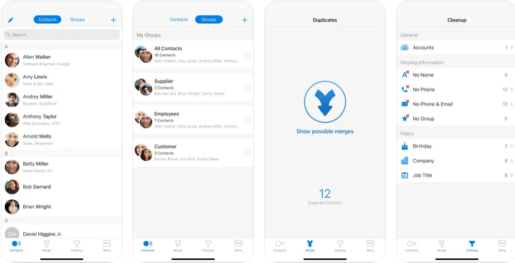
Atụmatụ ngwa kọntaktị dị mfe
- Kọntaktsị mmekọrịta: Kọntaktị dị mfe nwere ike ịmekọrịta kọntaktị na akaụntụ email yana akaụntụ mmekọrịta ndị ọzọ na ekwentị, na-enye ohere ịgbakwunye kọntaktị ngwa ngwa site na isi mmalite ndị a.
- Tinye foto: Ndị ọrụ nwere ike tinye foto na kọntaktị, ka ha mara ha nke ọma ma mee ka ọ dị mfe ịchọpụta.
- Akara: Ndị ọrụ nwere ike ekewa kọntaktị n'ụdị dị iche iche, dị ka ezinụlọ, ndị enyi, na ọrụ, iji hazie ha nke ọma.
- Ọchịchọ ngwa ngwa: Ngwa a na-enye njirimara ọchụchọ ngwa ngwa, nke na-enye ndị ọrụ ohere ịchọ kọntaktị ngwa ngwa, ma ọ bụ aha, akara ekwentị, ma ọ bụ ọkwa.
- Mbupụ na Bubata: Ndị ọrụ nwere ike mbupụ kọntaktị na faịlụ CSV wee bubata ha na faịlụ CSV, na-enye ohere ịnyefe kọntaktị na ngwaọrụ ndị ọzọ dị mfe.
- Nkwado ọtụtụ asụsụ: Ngwa ahụ na-akwado ọtụtụ asụsụ, na-enye ndị ọrụ si mba na omenala dị iche iche ohere iji ngwa ahụ ngwa ngwa.
- Ndabere na weghachite: Ngwa a na-enye ndị ọrụ ohere ịmepụta nnomi kọntaktị, iji chekwaa ha ma ọ bụrụ na mfu ma ọ bụ mebie ngwaọrụ ahụ. Ngwa na-enye ohere iji weghachi kọntaktị site backups mfe.
- Ụbọchị ndị dị mkpa: Ndị ọrụ nwere ike itinye ụbọchị dị mkpa na kọntaktị, dị ka ụbọchị ọmụmụ na ihe omume pụrụ iche, iji chetara ha n'oge.
- Ozi ederede: Ndị ọrụ nwere ike izipu ozi ederede na kọntaktsị ozugbo site na ngwa ahụ, ka ị nwee ike ịkpọtụrụ ha ngwa ngwa na ngwa ngwa.
- Njirimara ọchụchọ smart: Ngwa a na-enyere njirimara ọchụchọ smart aka, nke na-enyere ndị ọrụ aka ịchọta kọntaktị ngwa ngwa, ọbụlagodi na enwere mperi mkpope ma ọ bụ pịnye.
Nweta Kọntaktị dị mfe
4. Mmekọrịta kọntaktị maka Google Gmail
Mmekọrịta kọntaktị maka Google Gmail bụ free gam akporo kọntaktị njikwa ngwa na-enye ohere ọrụ ka mmekọrịta ha ekwentị kọntaktị na ha Gmail akaụntụ. Ngwa ahụ na-enye ngwa ọrụ dị mfe ma dị mfe iji, ma na-enye ndị ọrụ ohere ijikwa kọntaktị ngwa ngwa na ngwa ngwa.
Na niile, kọntaktị mmekọrịta maka Google Gmail bụ a bara uru kọntaktị management ngwá ọrụ na gam akporo, nke na-enye atụmatụ nke syncing na Gmail akaụntụ, na-agbakwụnye, edezi na ihichapụ kọntaktị, multi-akaụntụ nkwado, akpaaka-mmekọrịta, na otu kọntaktị management. Ọ dị mkpa ịmara na ngwa ahụ dị n'efu na Ụlọ Ahịa Google Play na ọ chọghị ụgwọ ọ bụla maka ojiji.
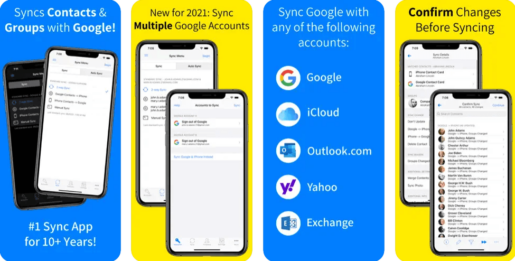
Mmekọrịta kọntaktị maka atụmatụ Google Gmail
- Kọntaktị mekọrịta: Ndị ọrụ nwere ike mekọrịta kọntaktị na ekwentị ha na akaụntụ Gmail ha, ka idobe kọntaktị na nchekwa na igwe ojii wee nweta ha site na ngwaọrụ ọ bụla ọzọ ejiri otu akaụntụ banye.
- Tinye, dezie, ma hichapụ kọntaktị: Ndị ọrụ nwere ike ịgbakwunye, dezie, na ihichapụ kọntaktị ngwa ngwa, site na ngwa ma ọ bụ mekọrịta na akaụntụ Gmail ha.
- Nkwado Akaụntụ Multiple: Ndị ọrụ nwere ike itinye ọtụtụ akaụntụ Gmail na ngwa ahụ, iji mekọrịta kọntaktị sitere na akaụntụ Gmail dị iche iche.
- Mmekọrịta akpaaka: Enwere ike ịtọ ngwa ahụ ka ọ bụrụ kọntaktị na-emekọrịta onwe ya kwa oge, iji hụ na emelitere kọntaktị na-aga n'ihu.
- Njikwa kọntaktị otu: Ndị ọrụ nwere ike ịmepụta ma jikwaa otu kọntaktị n'ụzọ dị mfe, maka nhazi kọntaktị ka mma.
- Nkwado ọchụchọ ngwa ngwa: Ngwa ahụ na-enyere ọchụchọ kọntaktị ngwa ngwa, nke na-eme ka ọ dị mfe ịchọta kọntaktị ngwa ngwa.
- Ekekọrịta ngwa ngwa: Ndị ọrụ nwere ike kesaa kọntaktị ngwa ngwa site na email ma ọ bụ ngwa ndị ọzọ, dị ka WhatsApp ma ọ bụ Facebook Messenger.
- Ikike itinye onyonyo: Ndị ọrụ nwere ike itinye onyonyo na kọntaktị, iji kwalite ahụmịhe onye ọrụ yana ịmata ndị kọntaktị nke ọma.
- Jikwaa kọntaktị site na Gmail: Ndị ọrụ nwere ike ijikwa kọntaktị site na akaụntụ Gmail ha na kọmputa, site na ịgbakwunye, dezie ma ọ bụ ihichapụ kọntaktị, mgbanwe ga-emelite na-akpaghị aka na ngwa na ekwentị.
- Ndabere na weghachite: Ngwa a na-enye ndị ọrụ ohere ịmepụta nnomi kọntaktị, iji chekwaa ha ma ọ bụrụ na mfu ma ọ bụ mebie ngwaọrụ ahụ. Ngwa na-enye ohere iji weghachi kọntaktị site backups mfe.
Nweta Mmekọrịta kọntaktị maka Google Gmail
5. Cleaner Pro
Cleaner Pro bụ ngwa efu dị maka iPhone na iPad na-enyere ndị ọrụ aka ihicha, kwalite arụmọrụ ngwaọrụ yana idobe nzuzo. Ngwa ahụ nwere ọtụtụ atụmatụ bara uru na-enyere aka melite arụmọrụ ngwaọrụ yana jikwaa faịlụ.
Cleaner Pro nwere interface ọrụ dị mfe ma dị mfe iji, ndị ọrụ nwere ike iji ya mee ka arụmọrụ ngwaọrụ ahụ dịkwuo elu ma dokwaa nzuzo ya. Ngwa ahụ chọrọ ụdị iOS 13.0 ma ọ bụ karịa nke sistemụ arụmọrụ iOS.
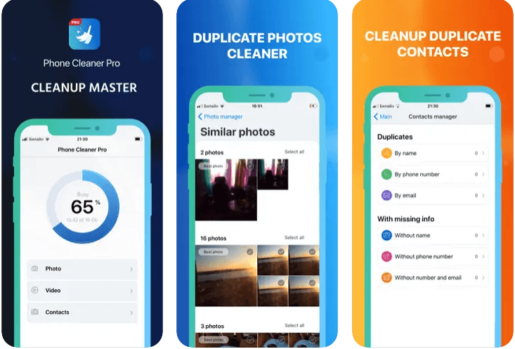
Njirimara nke ngwa Cleaner Pro
- Otu dị iche iche: Ngwa efu na-enye ndị ọrụ ohere ịmepụta otu kọntaktị ma hichapụ kọntaktị n'otu oge. Ndị ọrụ nwere ike họrọ otu ha chọrọ ka ihichapụ kọntaktị na ha wee hichapụ ha n'otu pịa.
- Cleaner Pro: Ngwa efu na-enye ndị ọrụ ohere Hichapụ kọntaktị n'otu oge. Ndị ọrụ nwere ike họrọ kọntaktị ha chọrọ ihichapụ ma hichapụ ha n'otu oge.
- Dị mfe: Ngwa efu na-enye ndị ọrụ ohere ihichapụ kọntaktị n'otu oge. Ndị ọrụ nwere ike họrọ kọntaktị ha chọrọ ihichapụ ma hichapụ ha n'otu pịa.
- Hichapụ Kọntaktị +: Ngwa efu na-enye ndị ọrụ ohere ihichapụ kọntaktị n'otu oge. Ndị ọrụ nwere ike họrọ kọntaktị ha chọrọ ihichapụ ma hichapụ ha n'otu oge.
- Onye njikwa kọntaktị: ngwa akwụ ụgwọ na-enye ndị ọrụ ohere ihichapụ kọntaktị n'otu oge. Ndị ọrụ nwere ike họrọ kọntaktsị ha chọrọ ihichapụ wee hichapụ ha n'otu oge dabere na nchikota, mbido ma ọ bụ ọnụọgụ.
- Nhicha ebe nchekwa: Ngwa ahụ na-enye ndị ọrụ ohere ihichapụ ebe nchekwa random (RAM) iji mee ka arụmọrụ ngwaọrụ ahụ dịkwuo ngwa ma melite nzaghachi ya.
- Mepụta ohere nchekwa: Ndị ọrụ nwere ike iji ngwa wepụta ohere nchekwa site na ihichapụ faịlụ ndị achọghị dị ka foto, vidiyo, ozi na ngwa.
- Hichapụ Ndi ana-akpo: The ngwa na-enye ohere ọrụ ihichapụ na-achọghị kọntaktị mfe.
Nweta CleanerPro
All nhọrọ dị maka ihichapụ kọntaktị na gị iPhone na-kọwara, ọ bụ ezie na ọ na-ewe a ogologo oge ihichapụ otu kọntaktị mgbe ọzọ. Agbanyeghị, enwere ike iji ngwa pụrụ iche wepu kọntaktị na ogbe na ụzọ dị mfe. Ngwa ndị a nwere ike ịchọpụta ma hichapụ kọntaktị ndị a na-achọghị n'otu pịa, nke na-azọpụta oge na mgbalị dị ukwuu. Enwere ọtụtụ ngwa dị iche iche maka ihichapụ kọntaktị, ndị ọrụ nwere ike họrọ nke na-egbo mkpa na ihe ha chọrọ.